browser 、 browserアプリがモニターするドメインまたはサブドメインを選択できます。 これは、重要と思われるアプリケーション アクティビティのみに監視を制限する場合に便利です。 たとえば、コピー/貼り付け方式を使用してbrowserアプリをデプロイする場合、ドメイン条件を設定して、 ライセンスキーとアプリ IDのセキュリティを保護できます。
ヒント
ドメイン条件は、報告されたページの URL に基づいてデータのみをフィルタリングします。ドメイン条件フィルターは、New Relic にレポートされる AJAX データには適用されません。AjaxRequestイベントを除外するには、構成ドキュメントをお読みください。
ドメイン条件の設定
ドメイン条件の設定を確認・編集するには
one.newrelic.com > All capabilities > Browser > (select an app) > Settings > Application settings > Domain conditionsに移動します。
ドメイン条件が設定されていない場合は、 Enable domain conditionsを選択します。 条件が存在する場合は、 Edit conditionsを選択します。
許可されたドメインのリストを作成するか、ブロックされた/拒否されたドメインのリストを作成するかを選択します。
ドメイン条件を選択します(最大10条件)。
Starts with条件でドメイン条件を選択し、サブドメインを含む URL を入力します (最大 10 条件)。
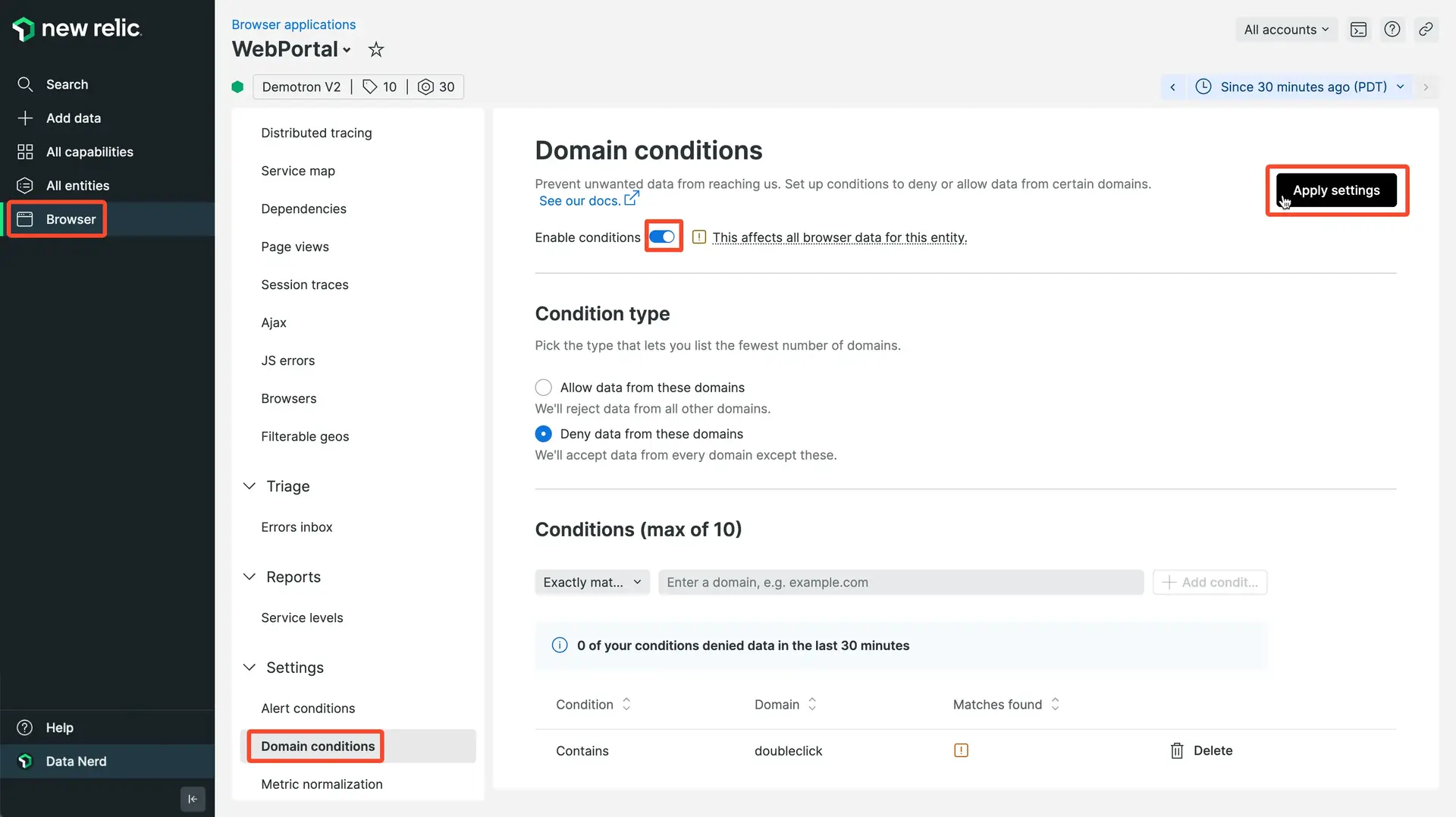
one.newrelic.com > All capabilities > Browser > (select a browser app) > Settings > Domain conditions: この機能を使用すると、監視を重要なアプリ アクティビティのみに制限したり、 browserライセンス キーとアプリ ID のセキュリティを強化したりすることができます。
ドメイン条件の設定を表示して確認します。
プレビューテキストボックスには、設定した条件に合致するドメインがリアルタイムで表示されます。また、提案された設定がデータに与える影響の見積もりも表示されます。
ドメイン条件をオフにする
ドメイン条件を無効にして、すべてのドメインの監視に戻すには
one.newrelic.com > All capabilities > Browser > (select an app) > Settings > Domain conditions
に移動します。
Enable domain conditions
オプションを
Off
に設定します。